Discord 表情符號:如何使用它們並將您自己的表情符號添加到服務器
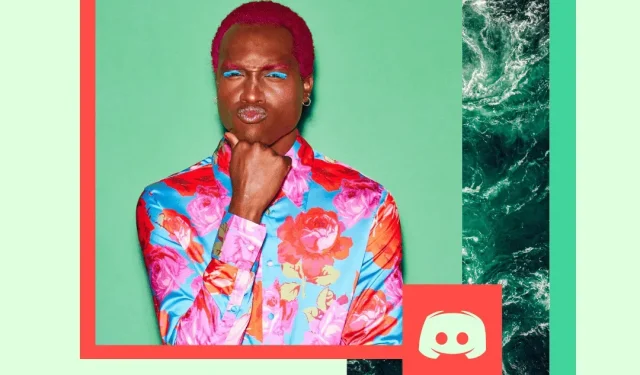
您可能熟悉 Discord,這是一個用於託管實時文本、視頻和語音聊天的流行平台,但您知道 Discord 表情符號嗎?
Discord 最酷的功能之一是能夠將表情符號添加到您的消息中。該平台內置了許多 Discord 表情符號,但您也可以添加自己的表情符號、禁用表情符號,甚至從服務器中完全刪除表情符號。
我們將向您展示如何操作。
什麼是 Discord 表情符號?
不和諧表情符號是可用於表達想法或情感的小圖像。
它們與您在手機上找到的表情符號類似,但 Discord 表情符號依賴於平台。您可以在服務器上或發送的消息中使用 Discord 表情符號。表情符號可以是靜態的或動畫的(您甚至可以使用 Discord GIF 表情符號),並且有數千種表情符號可供選擇。
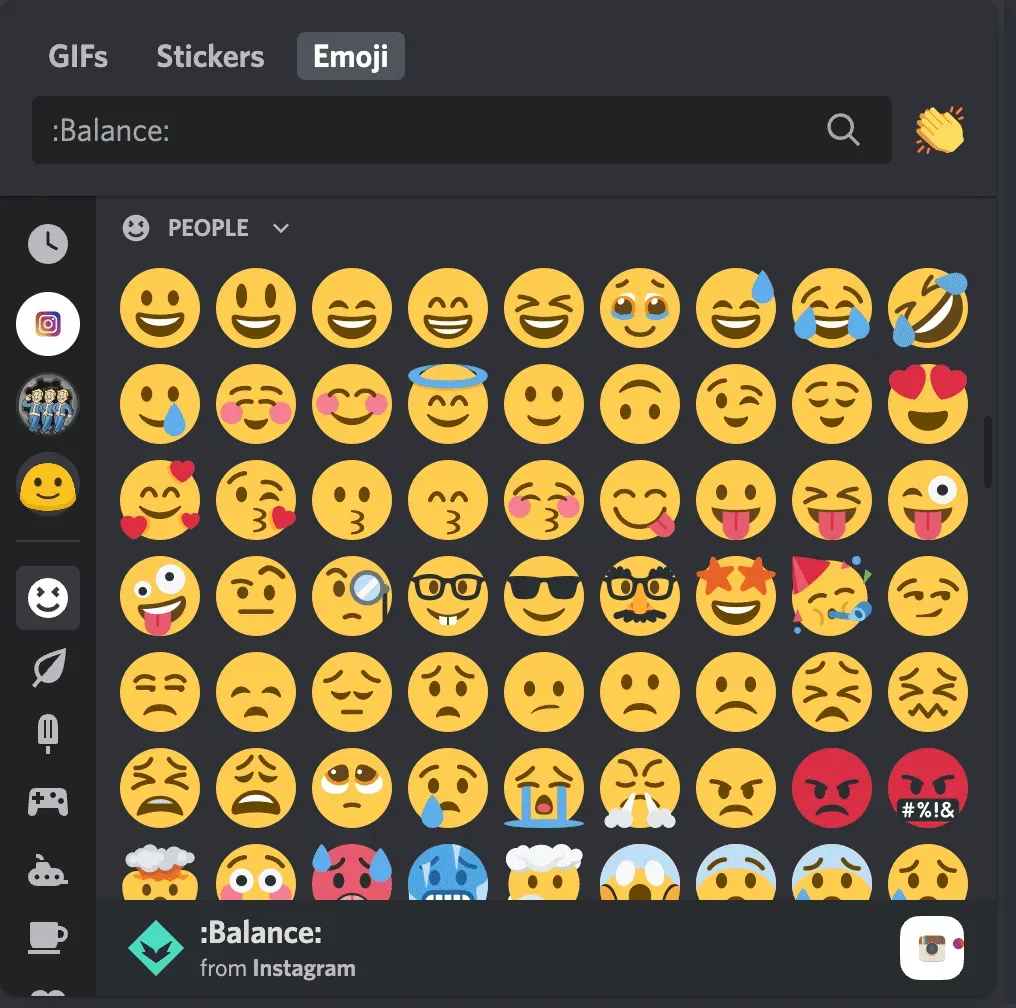
與傳統的 iPhone 和 Android 表情符號不同,Discord 表情符號更具可定制性。根據您所在的頻道,您將看到基於服務器內容的自定義表情符號。
例如,The Fallout Network(基於 Fallout 視頻遊戲系列的 Discord 服務器)具有基於遊戲內物品(例如核子可樂瓶或 pip-boy)的特殊表情符號。
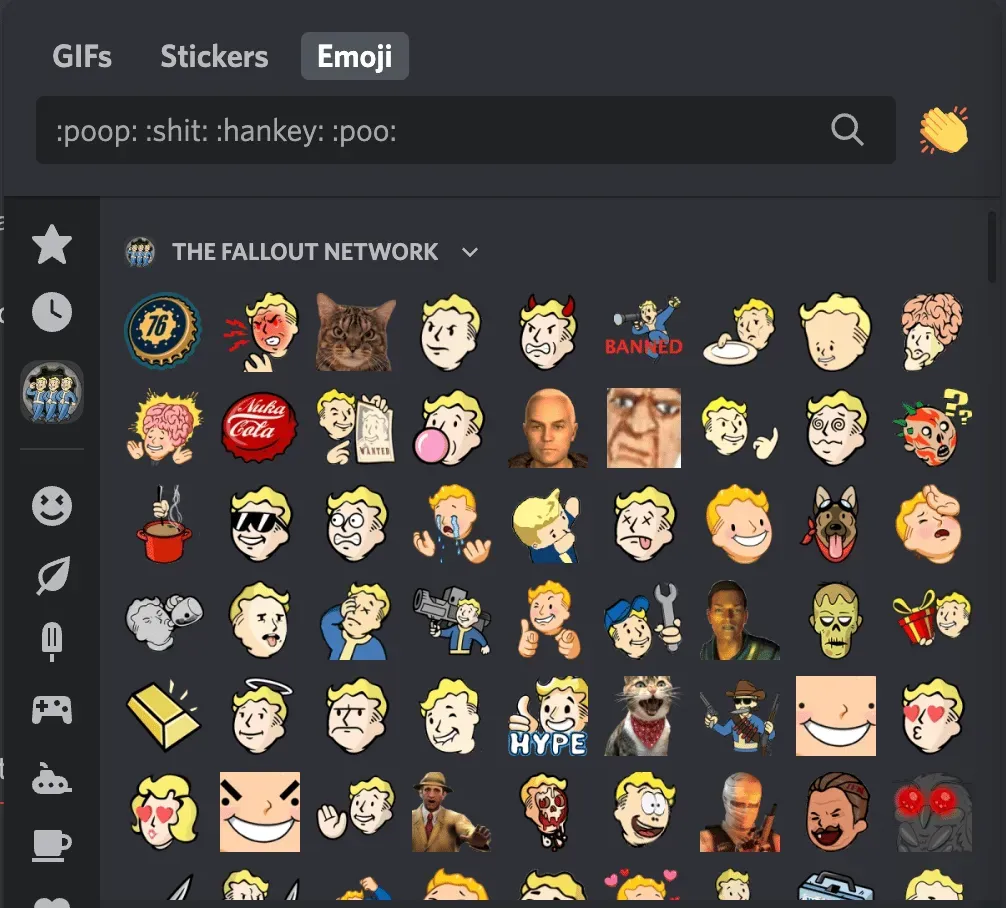
“Instagram”服務器(這是一個不屬於Instagram本身的粉絲服務器)有各種帶有Instagram主題的自定義表情符號,例如相機表情符號。
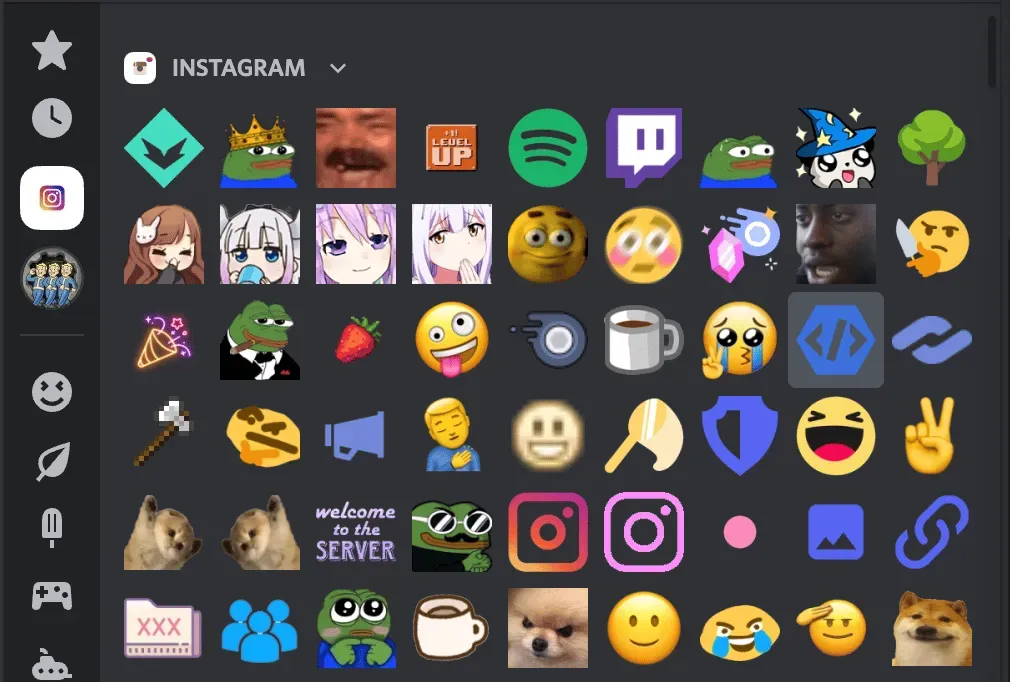
如何在 Discord 中使用表情符號
Discord 表情符號非常易於使用。
如果您使用的是 Discord 桌面應用程序,則可以使用表情符號短代碼。您所要做的就是在文本源或消息中輸入:emojiname:,表情符號就會出現。
例如,如果您想在 Instagram 服務器上使用可愛的 Discord 表情符號(例如 Instagram 徽標),您可以輸入:
:insta:

或者,如果您想使用有趣的 Discord 表情符號,例如 Fallout 服務器上的 Nuka Cola 瓶子,您可以輸入:
:努卡科拉:

一旦您開始輸入,您就會看到許多與您的措辭相匹配的建議表情符號。單擊其中任何一個即可自動填寫您的表情符號。
您還可以單擊任何文本輸入字段右側的表情符號來打開 Discord 表情符號列表。從這裡,您可以滾動瀏覽所有可用的 Discord 表情符號或搜索特定的表情符號。
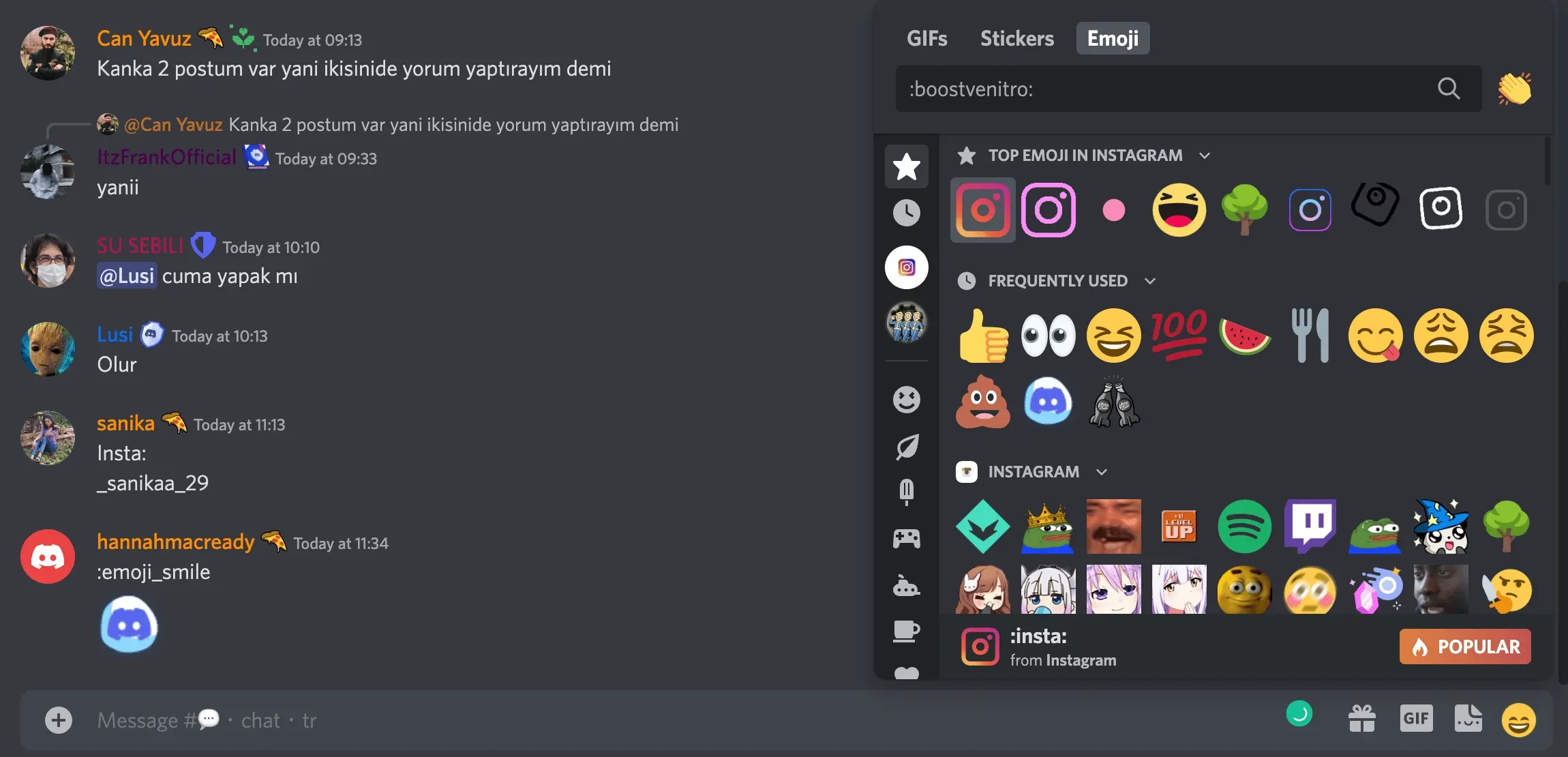
筆記。自定義頻道表情符號可以在 Discord 桌面應用程序中使用。但如果您在移動設備上使用 Discord,則需要Discord Nitro才能使用自定義表情符號。如果您無法使用自定義表情符號,您會看到它們呈灰色。

如何向服務器添加自定義不和諧表情符號
想知道如何在 Discord 中製作表情符號嗎?自定義 Discord 表情符號可用於多種用途,從為您的服務器增添個性到展示您的品牌。
為了將自定義 Discord 表情符號添加到服務器,您需要管理表情符號服務器的權限,該權限可以授予具有服務器管理員權限的用戶。
如果您想創建動畫表情符號,您將需要一個 Discord Nitro 帳戶。
以下介紹瞭如何在 PC 和移動設備上將表情符號添加到 Discord 頻道。
如何在桌面上向 Discord 頻道添加表情符號
要將您自己的 Discord 表情符號添加到桌面,請轉到您的頻道並單擊服務器設置。
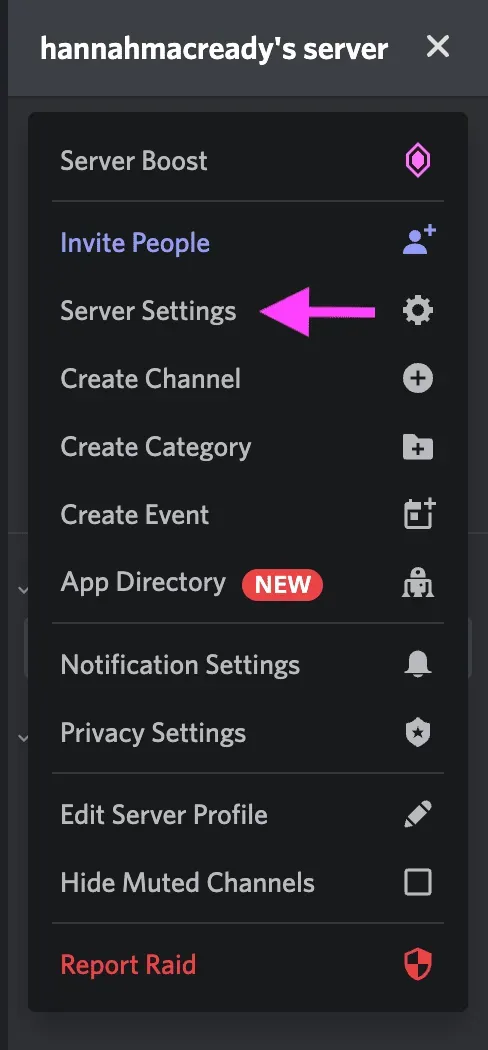
然後選擇表情符號選項卡。
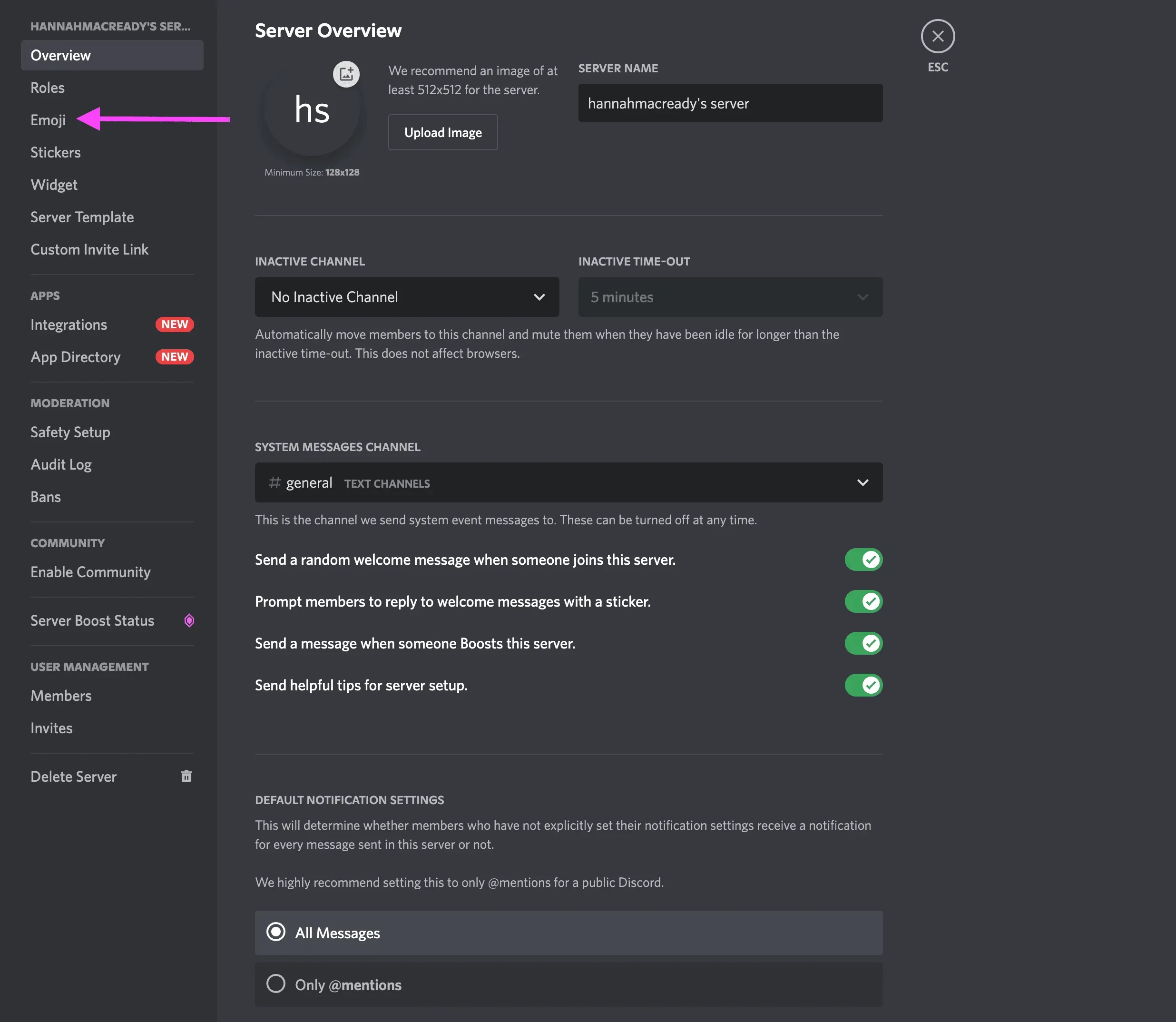
然後選擇上傳表情符號。
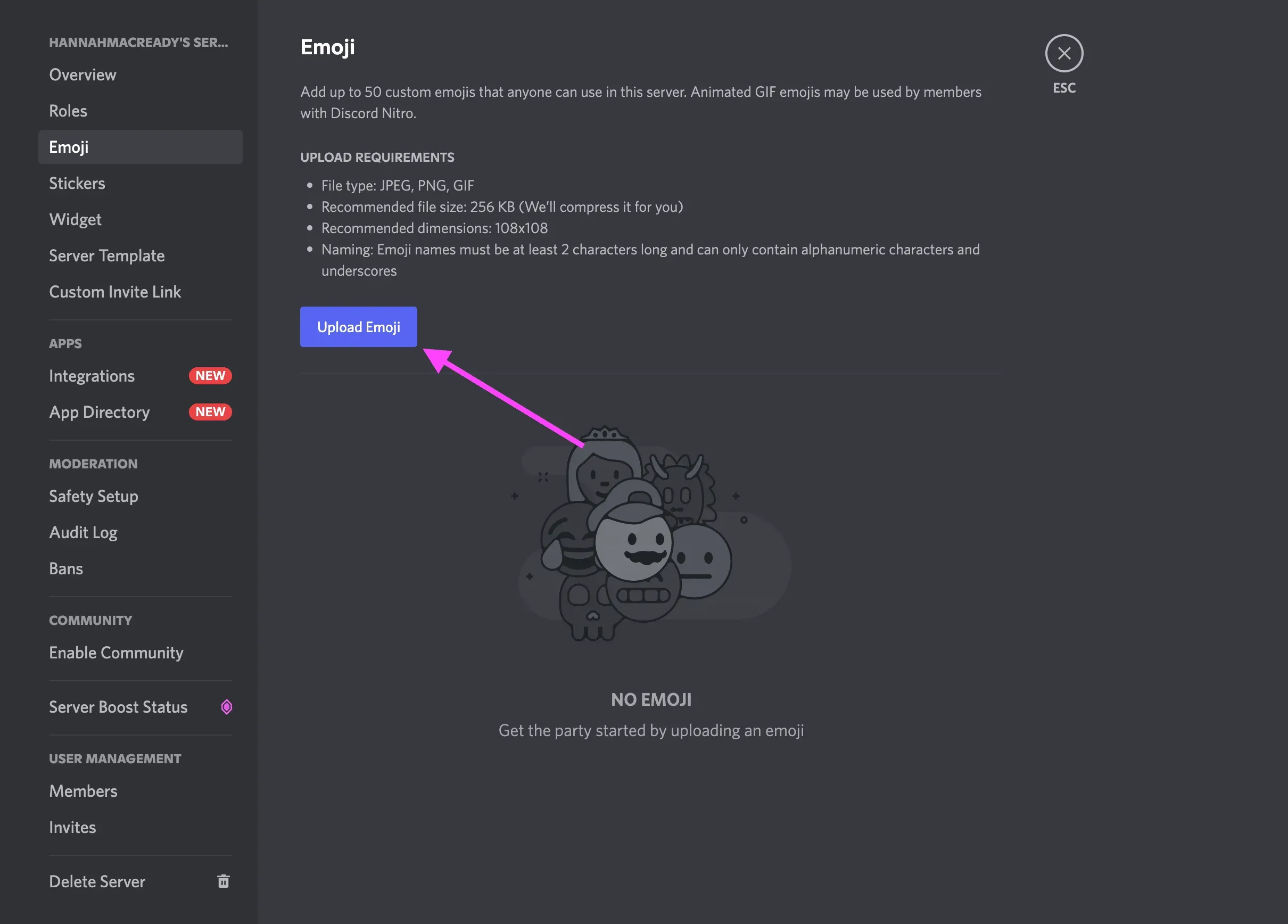
您可以選擇在此處修剪文件。完成後,單擊“上傳”,表情符號將可在 Discord 中使用。
如何在移動設備上向 Discord 頻道添加表情符號
要在移動設備上添加您自己的 Discord 表情符號,請選擇您的頻道並單擊右上角的三個點。
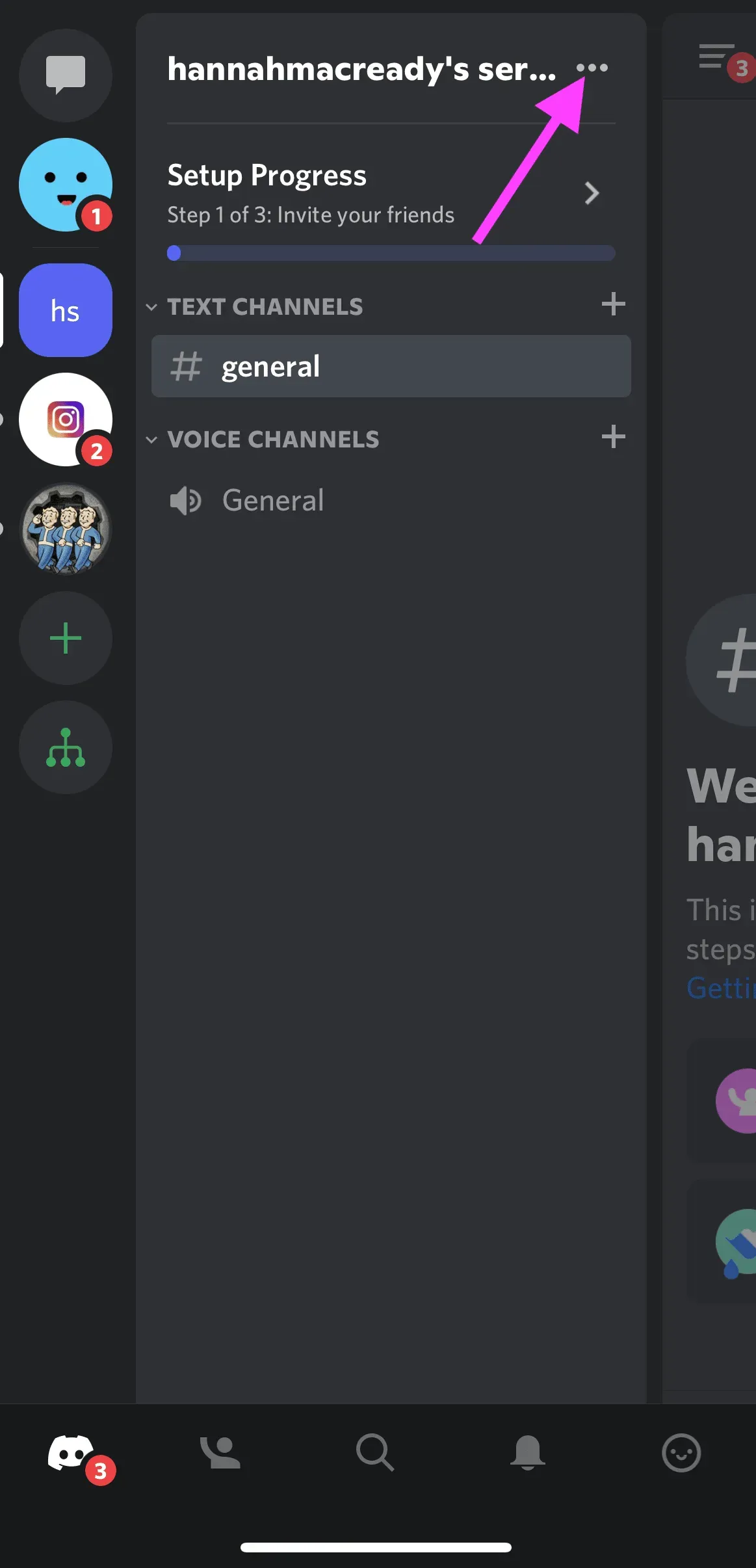
接下來,轉到服務器設置。
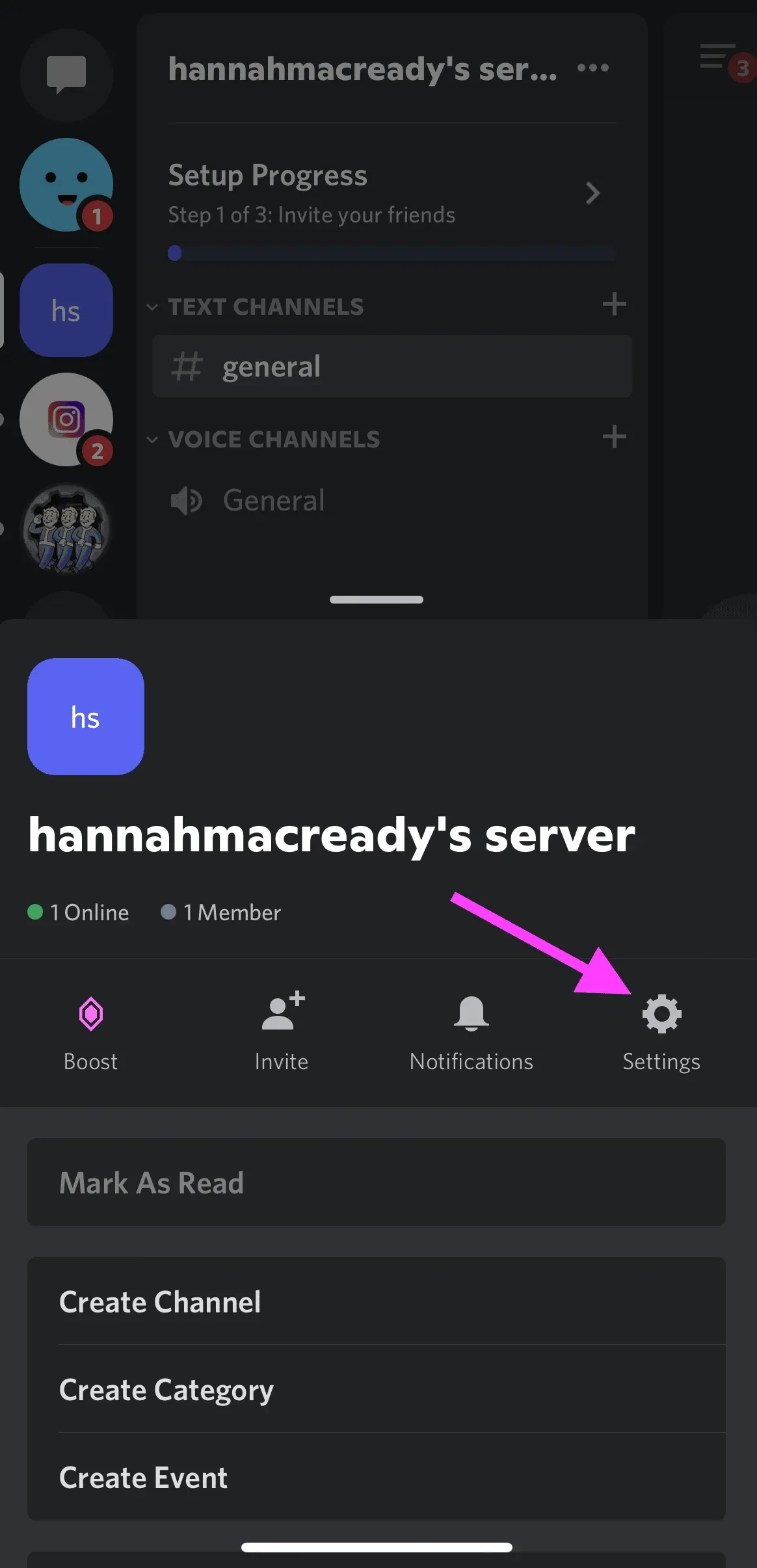
然後點擊“表情符號”。
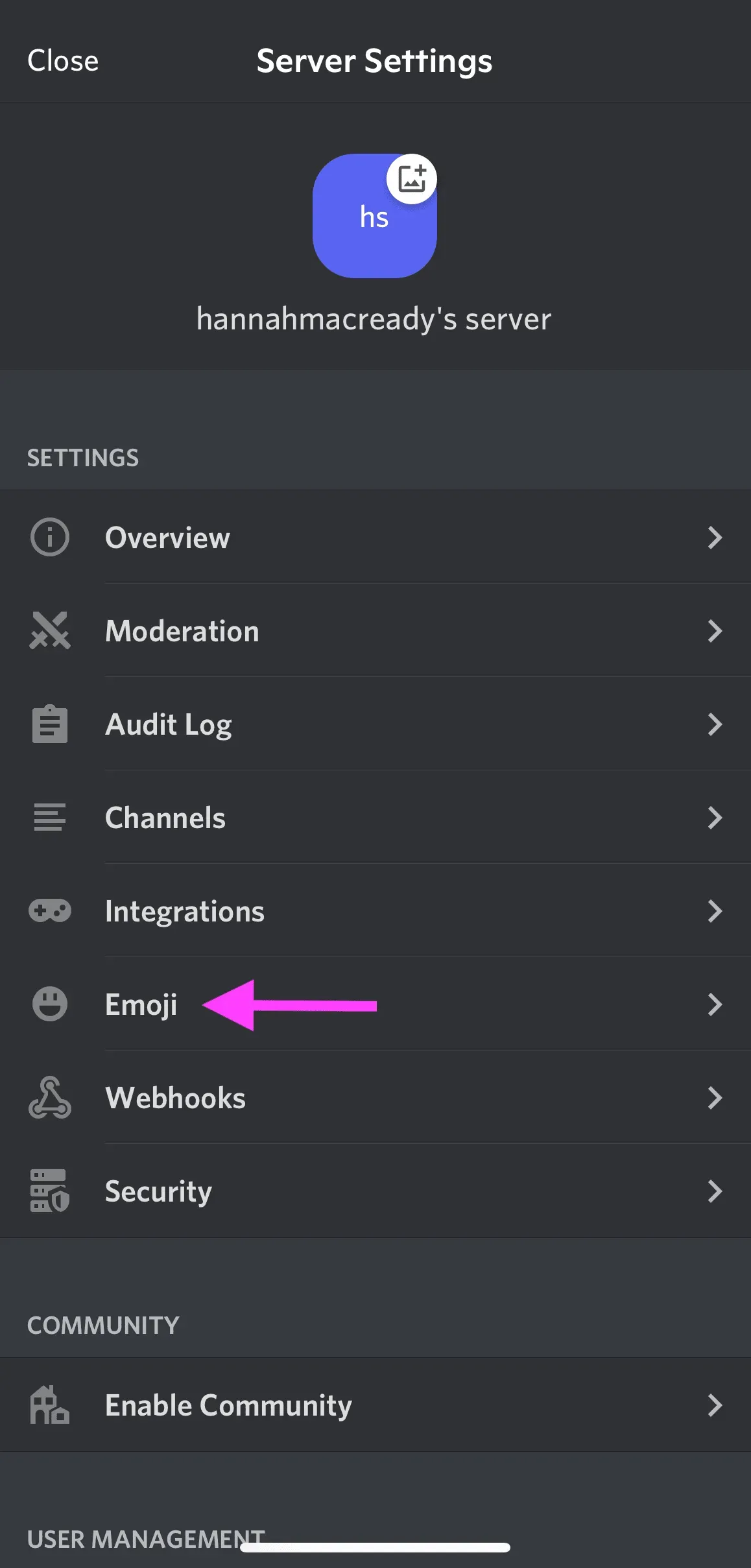
然後單擊“上傳表情符號”按鈕並選擇媒體文件。
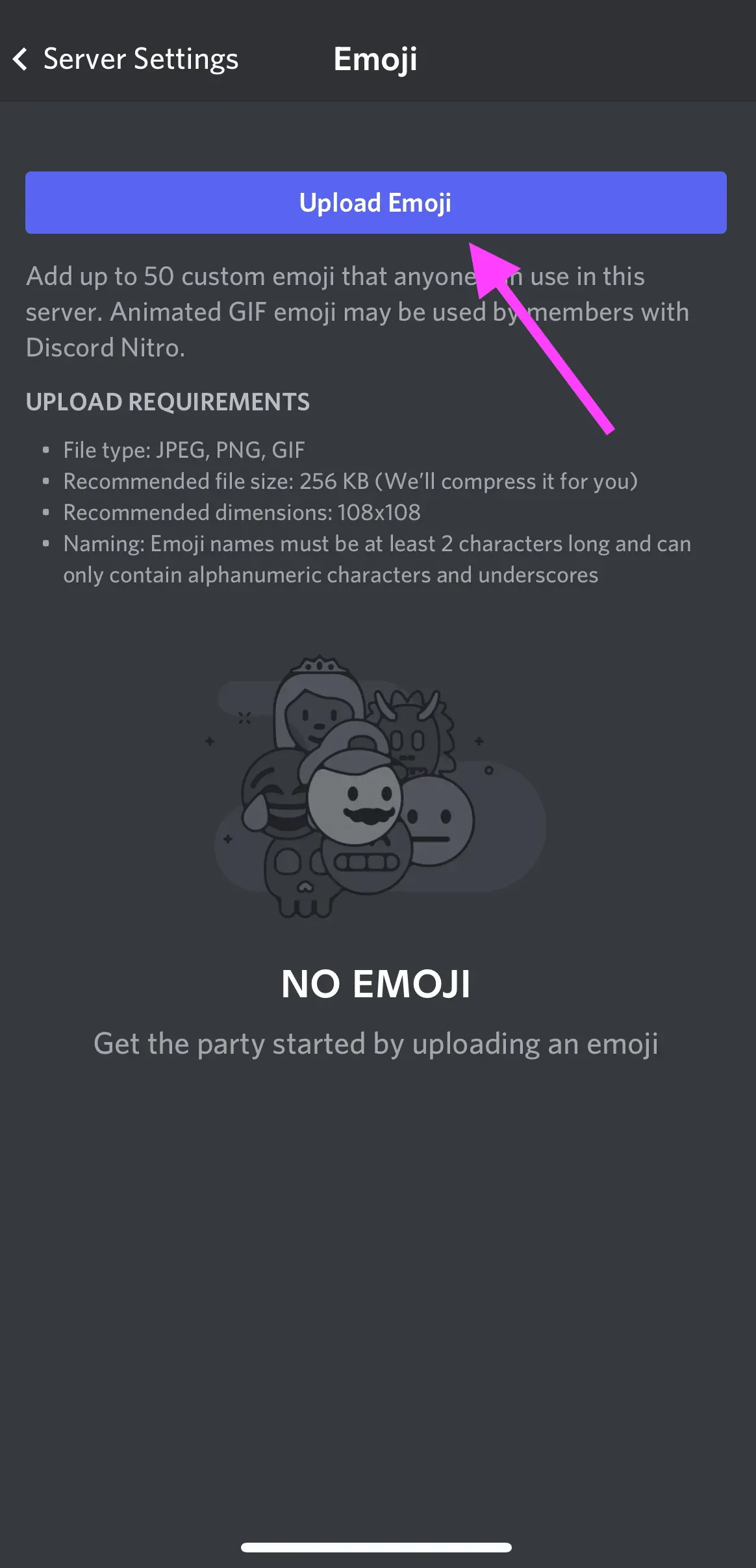
從這裡您可以裁剪圖像。然後,Discord 將上傳完成的文件並確認您是否要上傳。點擊“上傳”即可完成將自定義Discord表情符號添加到服務器。
不和諧的表情符號大小和命名約定
所有自定義表情符號名稱的長度必須至少為 2 個字符且不大於 256 KB。
表情符號名稱可以包含字母數字字符和下劃線,但不能包含其他字符。
管理自定義不和諧表情符號
您添加到服務器的任何自定義 Discord 表情符號都將以相反的字母順序顯示。
如果服務器上的任何用戶擁有 Discord Nitro,他們將能夠在任何其他服務器上使用您服務器的自定義表情符號。
您最多可以向服務器添加 50 個自定義 Discord 表情符號。
Discord Nitro 和 Nitro Basic 用戶還有額外的 50 個表情符號插槽,總共 100 個自定義 Discord 表情符號。使用 Discord Nitro 創建的表情符號可以在任何服務器上使用,即使您沒有 Discord Nitro!
如何製作不和諧的表情符號
現在您已經知道如何將 Discord 表情符號添加到您的服務器了,讓我們學習如何創建它們。
您可以使用任何照片或圖像創建自己的 Discord 表情符號。您甚至可以在 Discord 中創建表情符號 GIF!
要製作 Discord 表情符號,請選擇任何具有透明背景的 PNG 圖像。您可以在 Google 搜索中找到它們,也可以在 Canva 或 Photoshop 中創建您自己的。Kapwing 還有一個用於創建 Discord 表情符號的專用工具。
獲得圖像後,請按照上面列出的步驟將其作為自定義表情符號添加到您的 Discord 服務器。
您還可以從emoji.gg和 Discords.com 等網站下載 Discord 表情符號包。Emoji.gg 甚至擁有自己的 Discord 表情符號服務器,您可以在其中找到更多表情符號,例如 Discord 動漫表情符號或 Discord 表情符號模因。
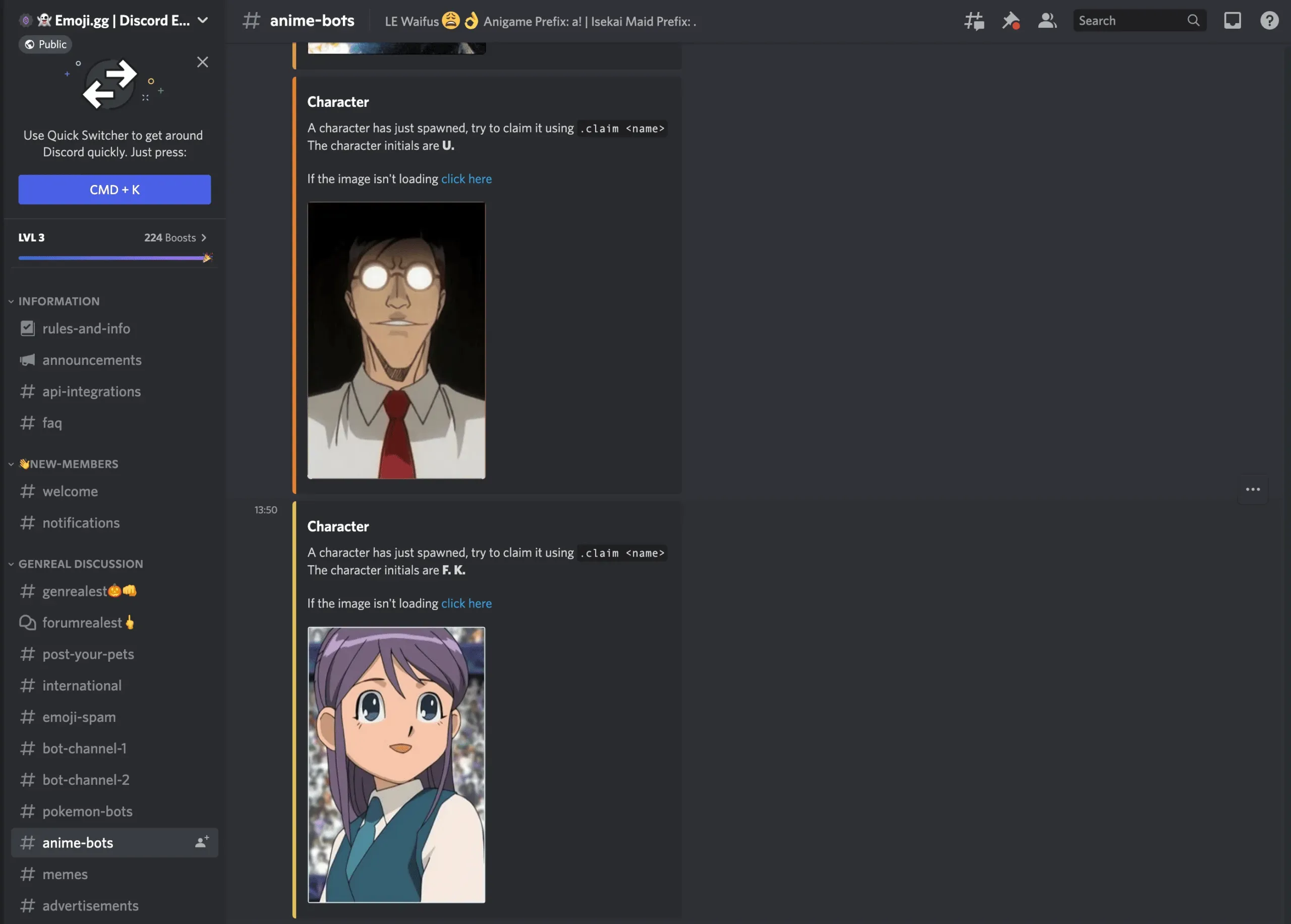
從互聯網下載 Discord 表情符號時要小心,因為某些網站可能包含惡意軟件。
如何在 Discord 中禁用自動表情符號
Discord 傾向於自動將表情符號轉換為表情符號。如果您不需要此功能,可以將其關閉。
如何禁用 Discord 桌面應用程序中的表情符號
要更改 Discord 桌面應用程序中的設置,請單擊左下角用戶名旁邊的齒輪圖標。
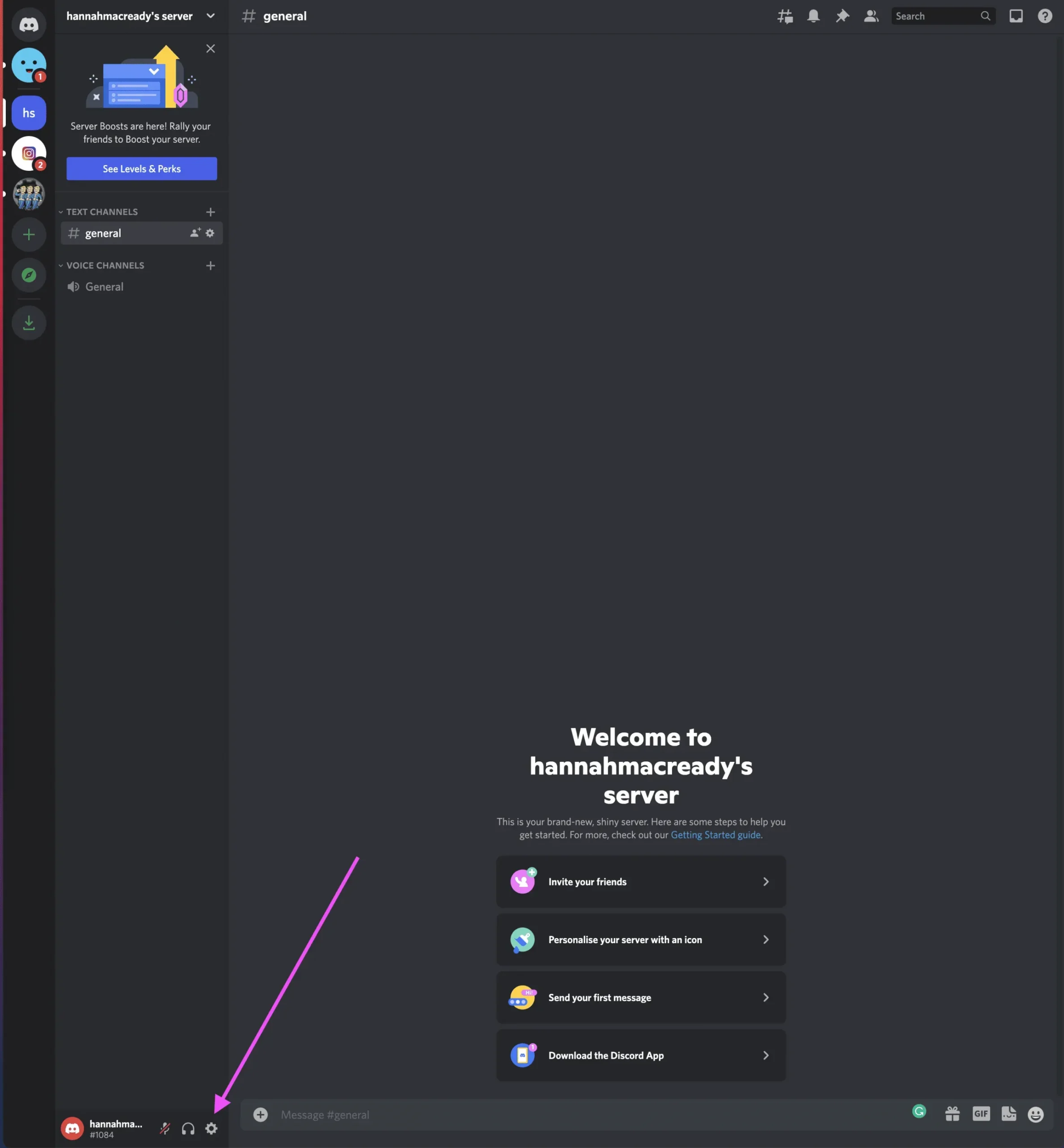
然後從左側的選項卡中選擇“文本和圖像”。

找到“自動將消息中的表情符號轉換為表情符號”按鈕並將其關閉。
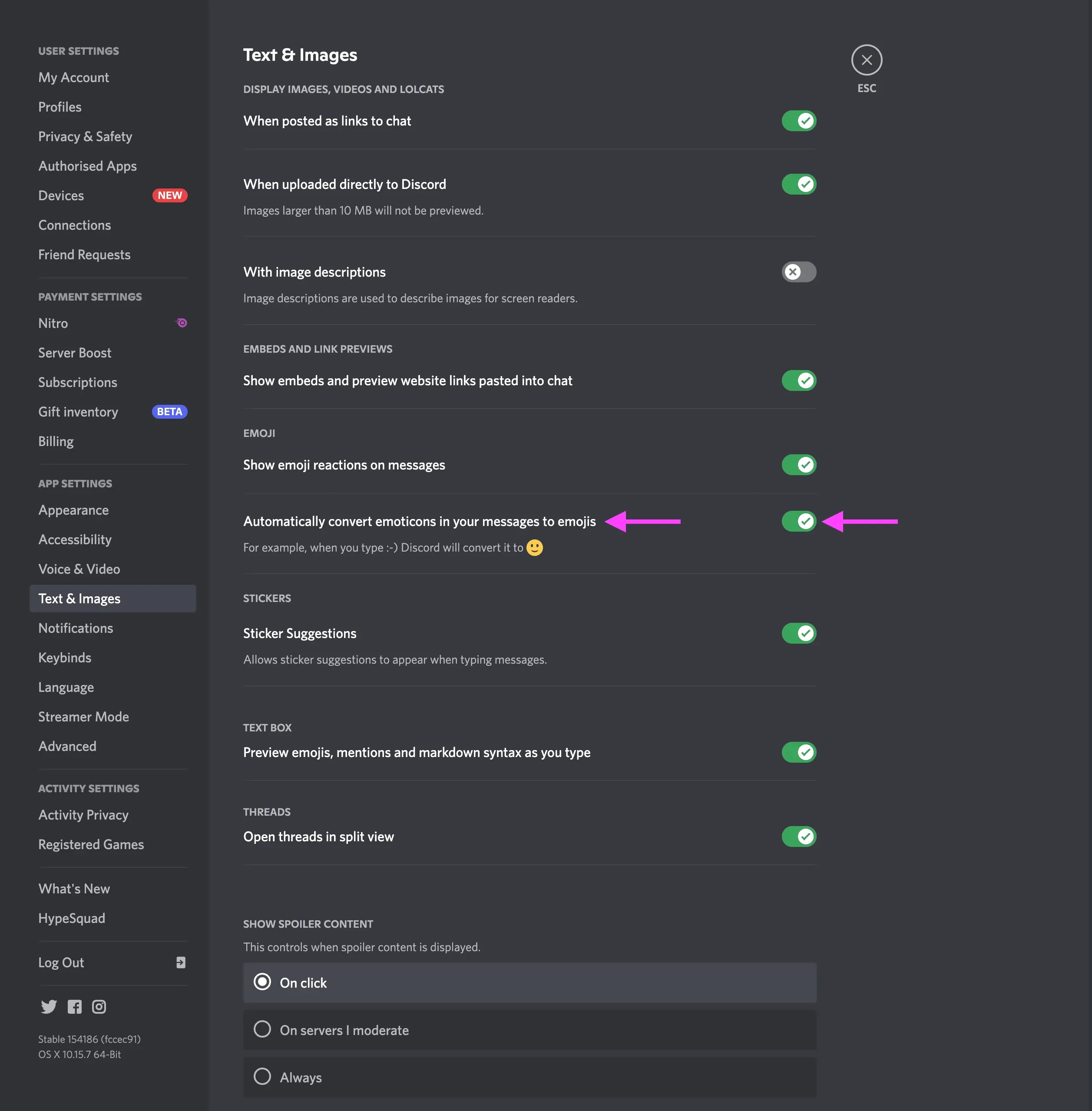
您現在可以使用 Discord 表情符號,而無需將其轉換為表情符號。
如何在 Discord 移動應用程序中禁用表情符號
目前無法在 Discord 移動應用程序中禁用自動表情符號。甚至移動瀏覽器選項也會引導您訪問 App Store。
我們甚至嘗試通過瀏覽器請求桌面站點,但沒有成功。如果您想在 Discord 中禁用自動表情符號,您需要使用桌面應用程序。
禁用單條消息中的不和諧表情符號
嘿,也許您想在單個帖子中使用 Discord 表情符號,但不想完全關閉自動表情符號功能。沒問題!
操作方法如下:
鍵入反斜杠 (\),然後輸入表情符號代碼。例如,如果您想使用“豎起大拇指”Discord 表情符號,您可以輸入:
\:豎起大拇指:
這將禁用該特定實例的自動表情符號功能,使您可以使用所需的任何表情符號,而無需更改設置或禁用該功能。

如何從服務器中刪除 Discord 表情符號
如果您是服務器的所有者或擁有 Discord 權限,只需幾個步驟即可從服務器中刪除 Discord 表情符號。
以下是刪除桌面上的 Discord 表情符號的方法:
打開 Discord 應用程序並轉到您的服務器。打開服務器設置並選擇表情符號選項卡。
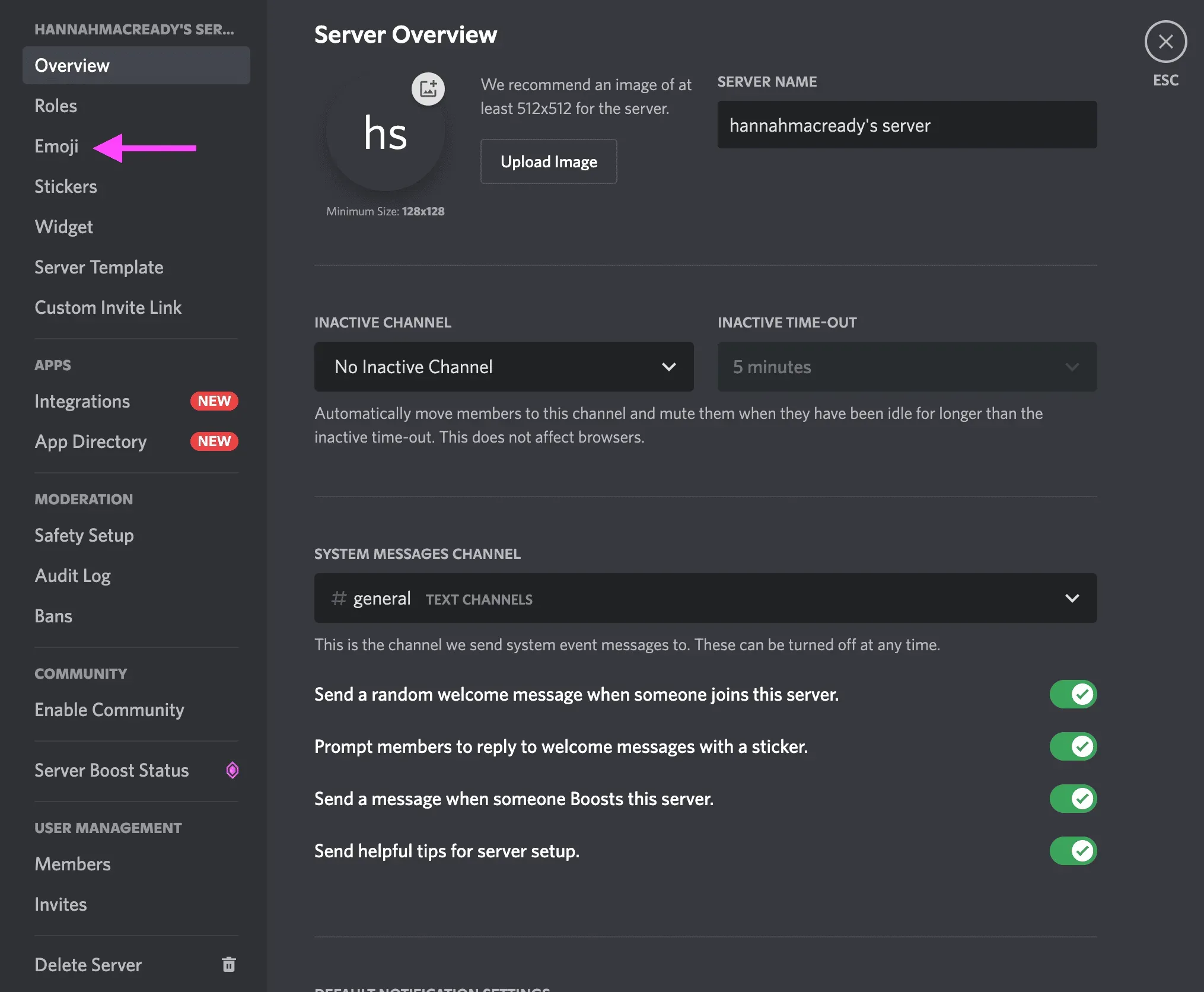
在這裡您將看到您添加的任何自定義表情符號。將鼠標懸停在要刪除的表情符號上,然後單擊右上角的紅色 X。
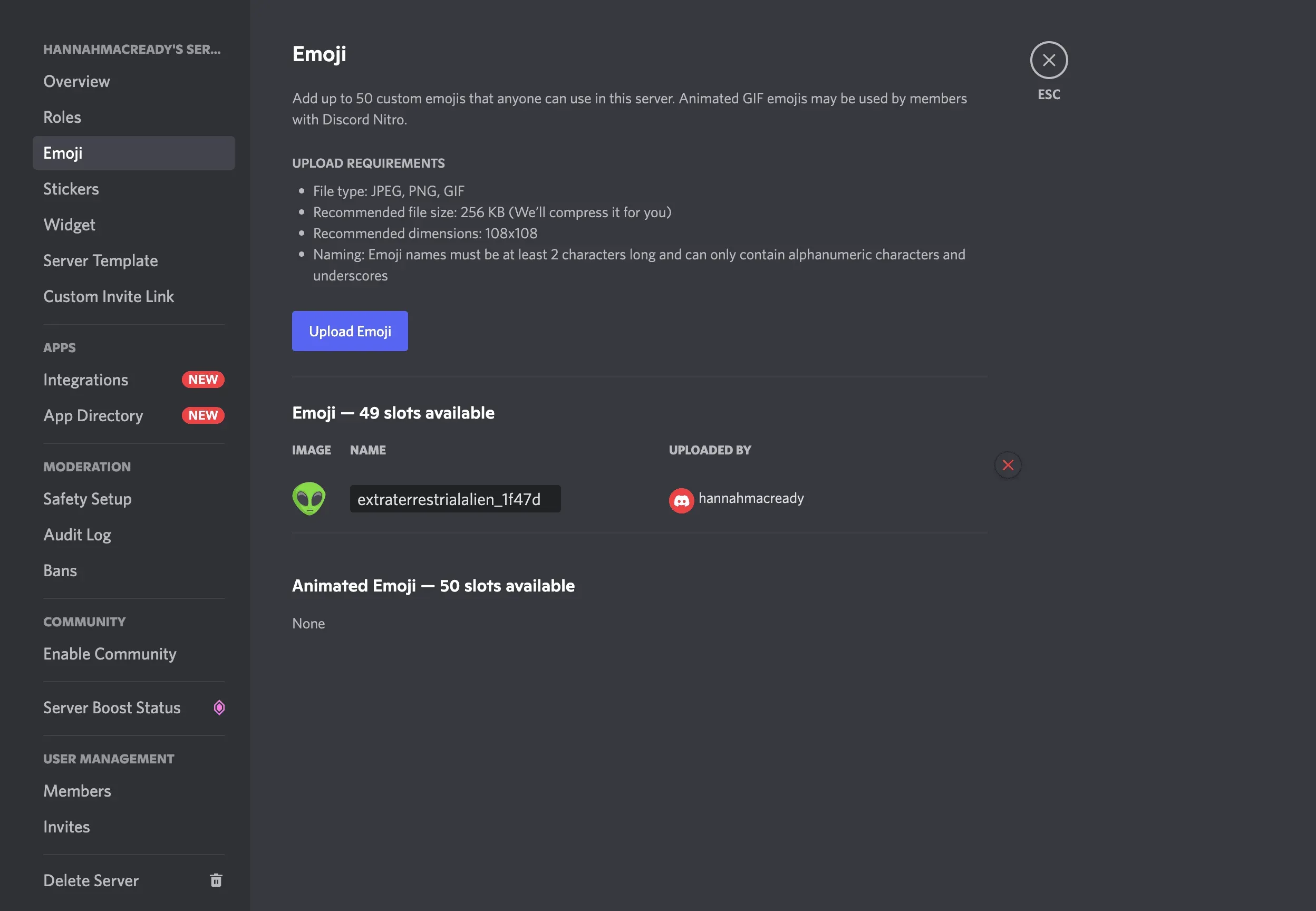
以下是在移動設備上刪除 Discord 表情符號的方法:
在移動應用程序上,轉到您的服務器並通過單擊右上角的三個點打開設置。
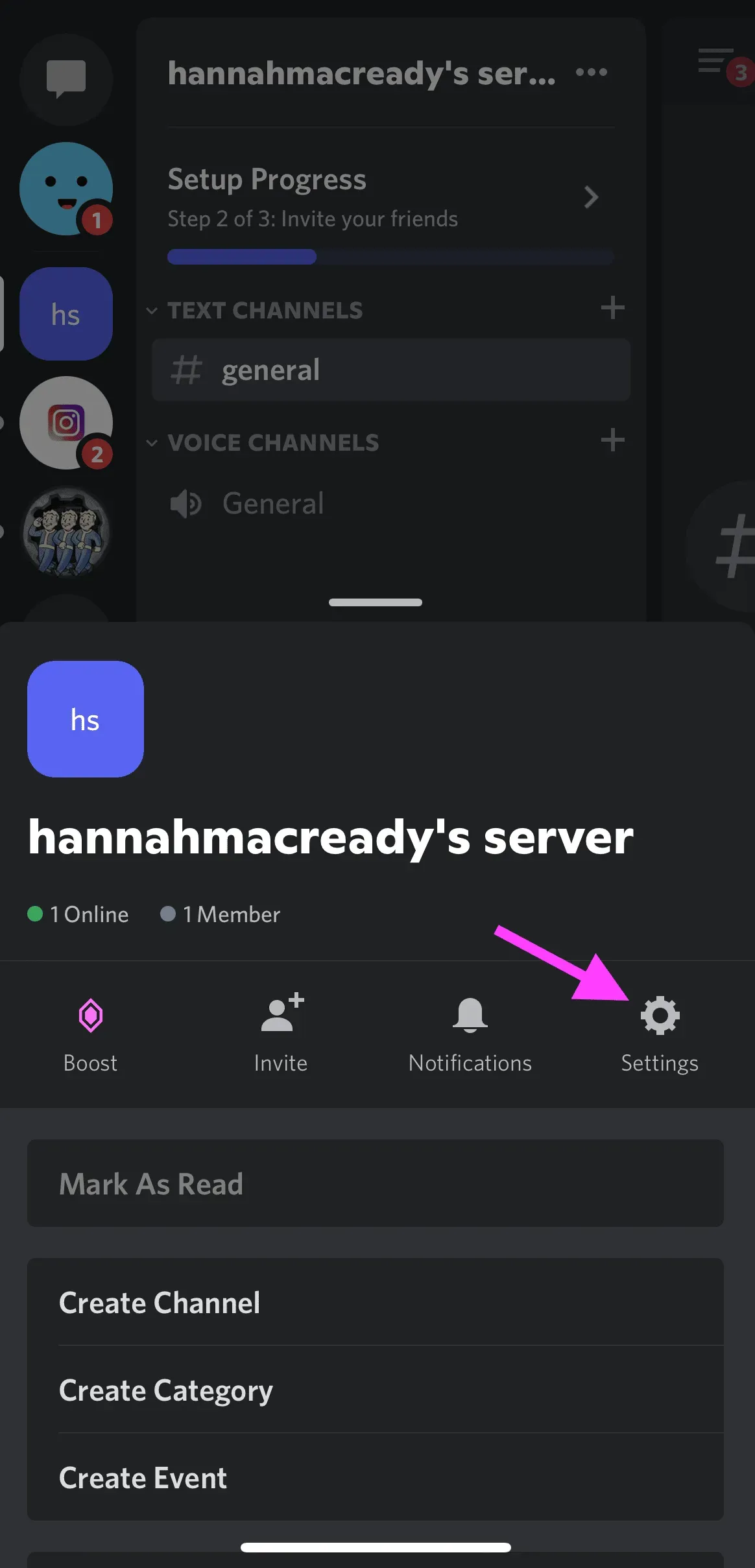
選擇“表情符號”即可查看您添加的自定義表情符號。
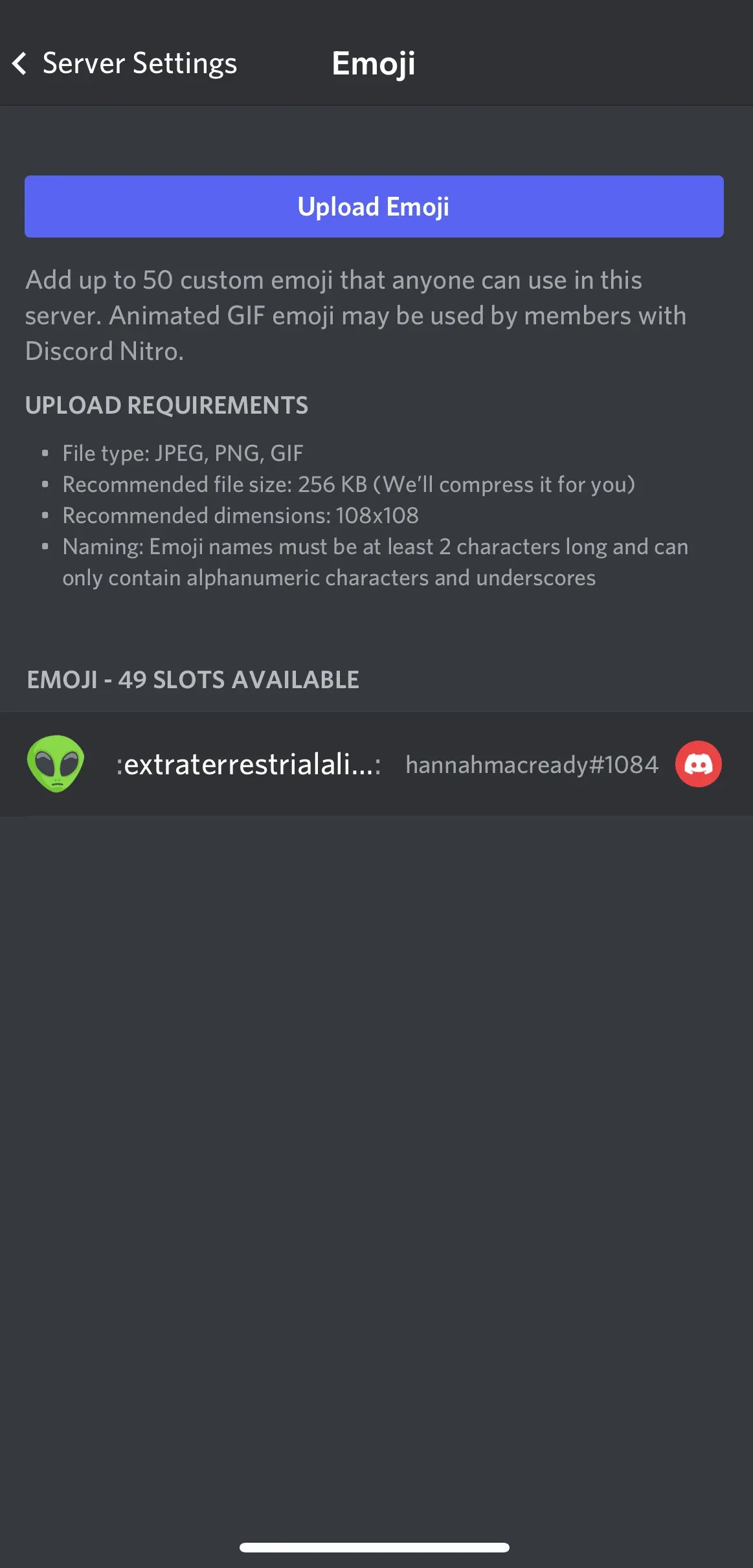
向左滑動即可顯示刪除功能。單擊“刪除”即可從服務器中刪除表情符號。
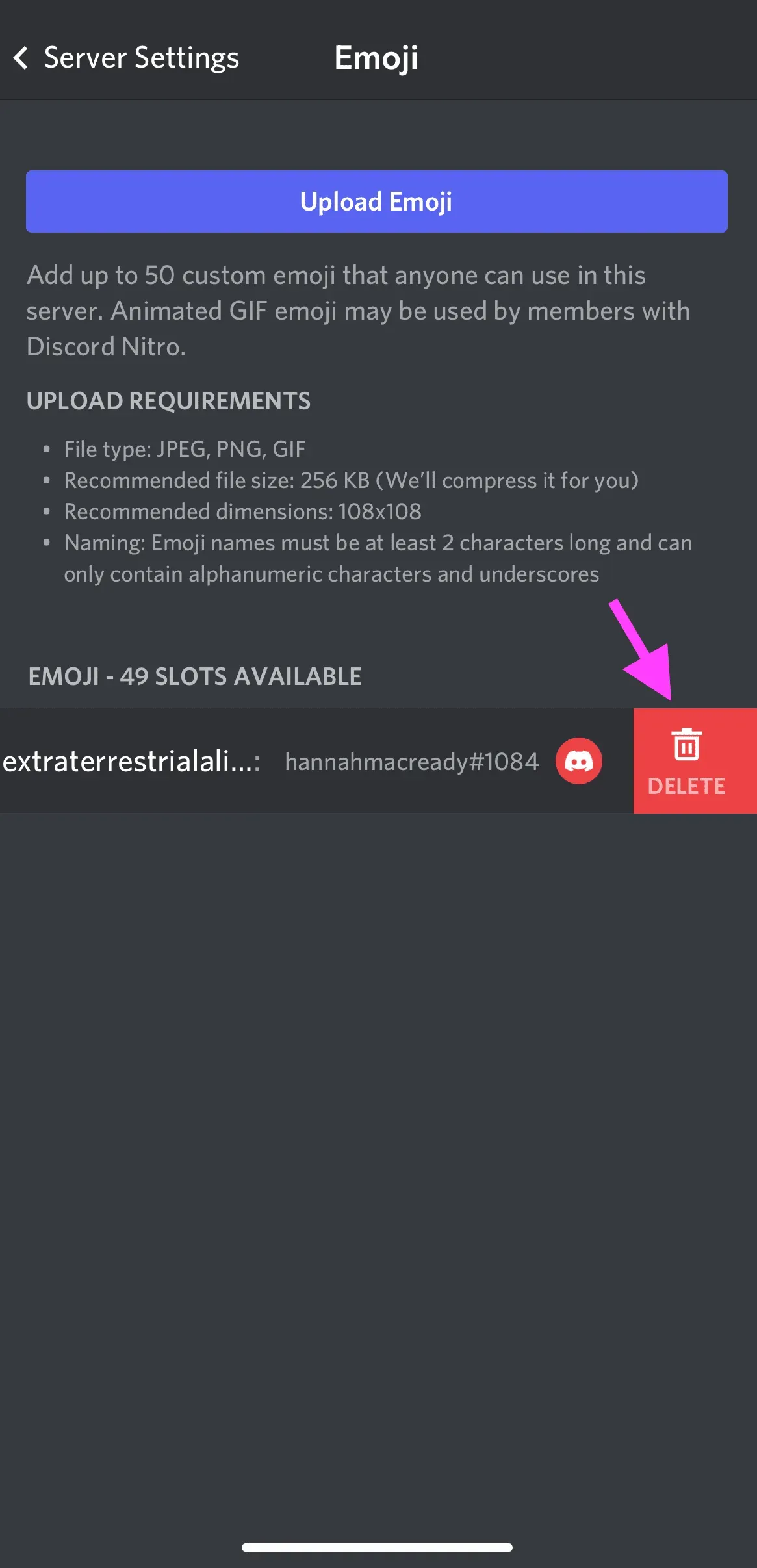
如果您喜歡了解 Discord 表情符號,請查看我們的其他一些 Snapchat 表情符號和秘密 TikTok 表情符號指南。



發佈留言